win7定时关机怎么设置?win7定时关机设置方法
有时候,我们晚上观看电影或是电视剧的时候观看到太晚容易睡着,电脑也就会一直开着。对此,我们有什么方法可以解决这个困扰呢?win7定时关机怎么设置呢?下面,我们就一起来看看win7定时关机的设置方法。
方法一:
1、在电脑桌面选择【计算机】,鼠标右键单击选择菜单栏中的【管理】。
2、在管理窗口中,鼠标左键选择最左边窗格中的【任务计划程序】,之后再选择最右边窗格中的【创建基本任务】。
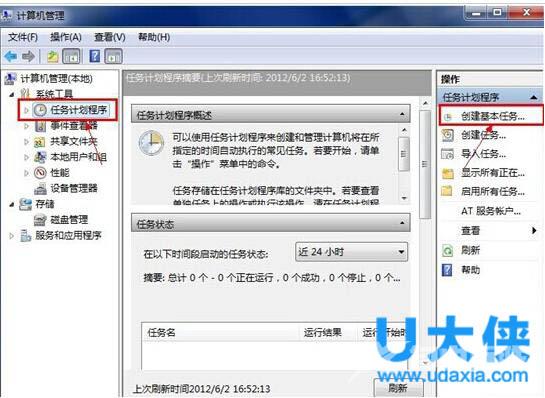
win7
3、在【创建基本任务】窗口中,在输入框中输入【名称】、【描述】,之后选择【下一步】来进入下一步操作。
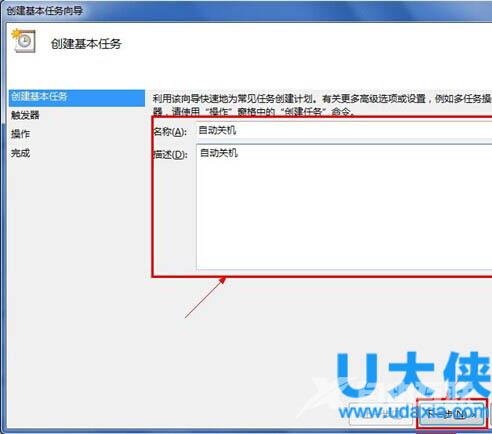
win7
相关阅读:win7自动关机怎么设置 win7自动关机设置方法介绍
4、在【任务触发器】窗口,在check box中鼠标单击选择【每天】或者其他选项,根据自己的需求,然后选择【下一步】,进入下一步操作。
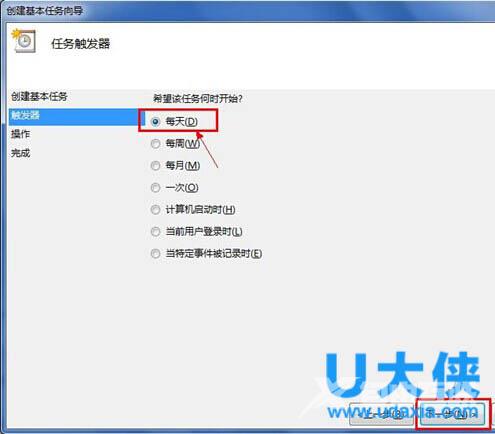
win7
5、在【每日】窗口中,选择指定任务开始日期、时间,和相应的时间间隔,之后选择【下一步】,进入下一步操作。
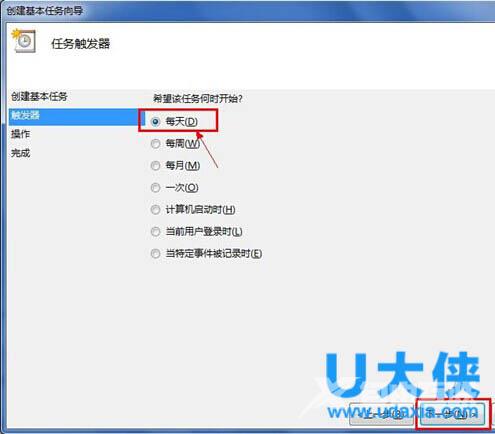
win7
[page]
6、在【操作】窗口中,鼠标单击选择【启动程序】项,之后选择【下一步】,进入下一步操作。
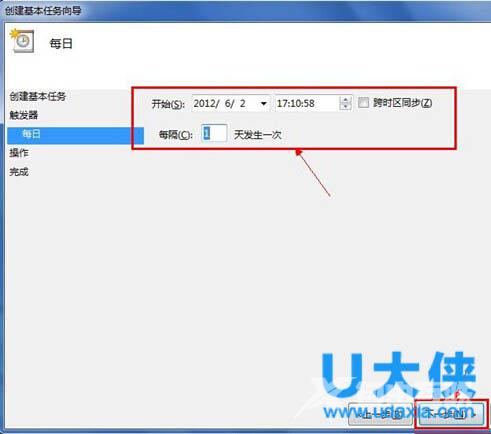
win7
7、在【启动程序】窗口中,鼠标单击选择【程序或脚本】输入shutdown,然后在添加参数】后输入-s -f -t 120,输入内容的意思是在任务触发后,强制在20秒后自动关机。之后选择【下一步】,进入下一步操作。
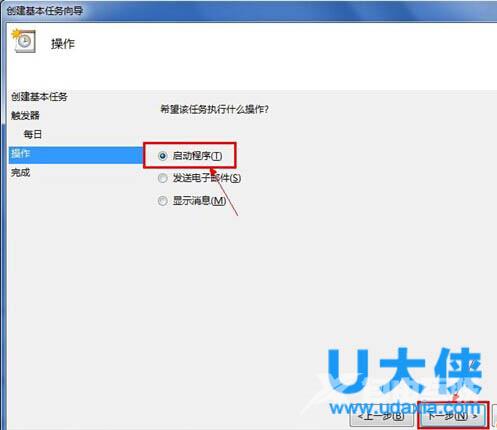
win7
8、【摘要】窗口中,鼠标单击选择【完成】,完成设置操作。
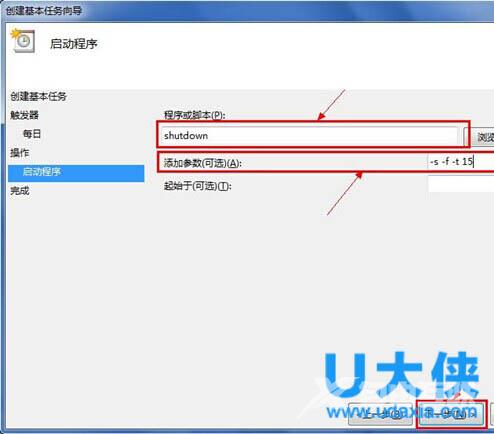
win7
注意:在【计算机管理】窗口,鼠标单击选择【任务计划程序】展开细节,之后再鼠标单击选择【任务计划程序库】,当中窗格中出现任务列表,可以看到我们创建的所有相应任务。在操作的时候要特别设置自己所需要的相应时间。
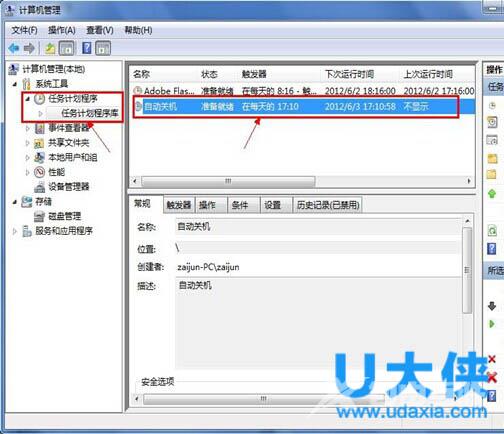
win7
[page]
方法二:
一、使用命令
1、设置特定时间关机
假设我们设置系统在晚上11点关闭,按下Windows徽标键+R,在弹出的运行窗口中输入at 23:00 shutdown -s,按下回车键即可。在系统关闭前一分钟,会弹出提醒窗口。注意:上述命令包含3个空格,不含引号。在命令符窗口输入命令也会达到相同效果。使用此命令时,计划服务必须在运行中。
命令详解:
•at命令安排在特定日期和时间运行命令和程序
•23:00处指定了运行命令的时间。格式为24小时制
•shutdown为系统内置的一个命令,我们可以配合它的参数对系统进行关机、重启等操作
• -s是shutdown命令的一个参数,运行shutdown -s代表关闭计算机的操作。常见参数还有-a-t-f等
▼运行效果图(下为命令输入示例,上为弹出窗口示例;命令输入后运行窗口会自动关闭,两个窗口并不会同时出现)。
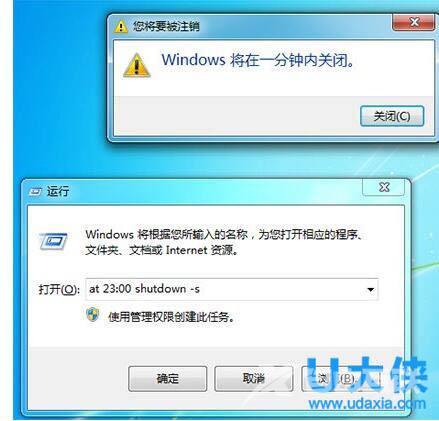
win7
2、设置一段时间后关机
设置系统在一段时间后关闭,我们会用到shutdown命令的一个新参数-t。这个参数指定系统在一段特定的时间后关闭,单位为秒(s)。
此处我们以设置系统半小时后关闭为例,需要输入的命令为:shutdown -s -t 1800,上述命令包含3个空格,不含引号。运行后系统任务栏右下角会弹出提醒窗口。
▼运行效果图(上为命令输入示例,下为弹出窗口示例;命令输入后运行窗口会自动关闭,两个窗口并不会同时出现)。
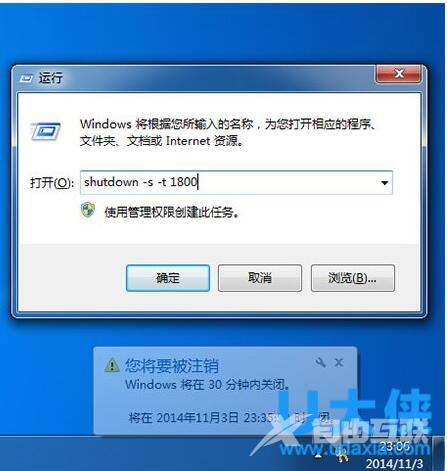
win7
这两个操作均会分别生成一个计划任务,我们用软媒优化大师可以查看,具体在启动项标签页的计划任务中。例如我们运行了一次设置特定时间关机的命令,在软件名称栏中,会增加一个显示为At1 Windows关闭和注释工具的项目。
▼例如我们运行了一次设置特定时间关机的命令,在软媒优化大师启动项标签页的计划任务中,软件名称栏,会增加一个显示为At1 Windows关闭和注释工具的项目,我们可以按需求,在操作栏进行关闭和删除等操作。
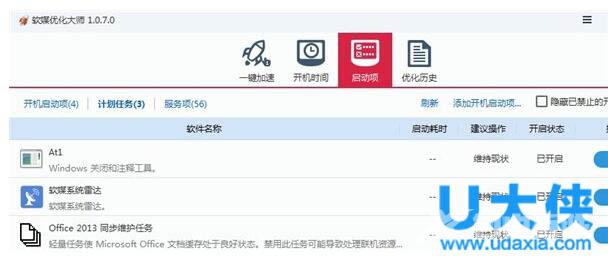
win7
